Ative o Insights no Instagram
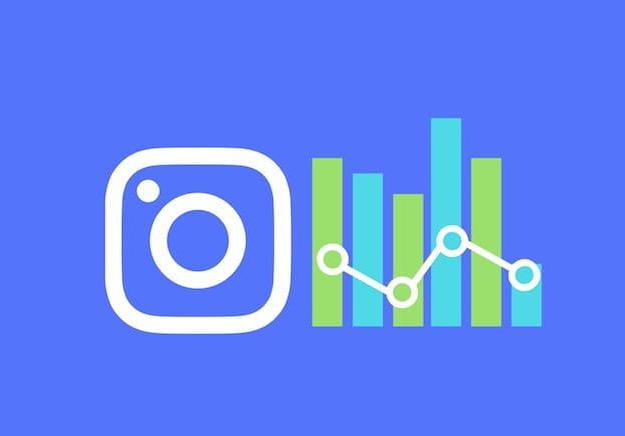
Se sua intenção é veja o Insights no Instagram, deve primeiro certificar-se de que ativou corretamente esta função da rede social que permite ver os dados estatísticos relativos ao seu perfil e o conteúdo publicado nas mensagens e nas histórias.
As estatísticas relacionadas à sua conta do Instagram estão, na verdade, disponíveis apenas para perfis de empresa e, para consultá-los, você precisa mudar de um conta pessoal para uma conta de negócios. Agora explicarei como fazê-lo, também sei que este procedimento é reversível: a qualquer momento, você pode voltar para uma conta pessoal novamente sem nenhum problema.
Dito isso, para mudar para uma conta corporativa do Instagram, você deve primeiro criar uma página do Facebook e, em seguida, vincular a página criada ao seu perfil Instagram, usando o recurso Mudar para um perfil de empresa presente no Configurações do aplicativo de Instagram para Android e iOS.

A este respeito, caso você tenha alguma dúvida sobre como realizar este procedimento corretamente, consulte meu guia no qual explico detalhadamente como ativar o Insights no Instagram.
Ver dados do Instagram Insights
Depois de ativar com sucesso a funcionalidade relacionada a Insights di Instagram, você pode usar este último para monitorar o andamento das postagens publicadas e o conteúdo compartilhado nas histórias, seguindo as instruções que vou dar a vocês. Além disso, nas linhas a seguir, também explicarei a você como ver o Insights no Instagram relacionadas ao desempenho do seu perfil.
Nas postagens

o Insights di Instagram eles só são visíveis através do uso do aplicativo Instagram para Android ou iOS. Dito isso, inicie o aplicativo de rede social de fotos baixado anteriormente e, se necessário, faça login em sua conta.
Vá, então, para a seção do seu perfil, pressionandoícone de homenzinho localizado no menu na parte inferior, localize o conteúdo que você publicou nas postagens e toque nele. Em seguida, pressiona a voz Ver dados estatísticos localizado antes da descrição e você verá um menu suspenso aparecer na parte inferior.
Agora deslize para cima para expandir a seção de Insights relacionados à postagem publicada e, na próxima tela, serão mostrados todos os insights relacionados à postagem, como o Interações recebido em termos de "Eu gosto"(o ícone em forma de coração) E visitas de perfil.
Além disso, a seção Sugerido, irá apontar para o cobertura total da postagem (o número de contas únicas que visualizaram sua postagem) e as fontes de onde a postagem teve mais visualizações (impressão): de casa, de hashtags, do perfil o no outro.
Nas histórias

o Insights di Instagram também são visíveis no que diz respeito ao conteúdo publicado nas histórias. Para acessar esta seção, você deve sempre agir por meio do aplicativo Instagram para Android ou iOS, depois de baixá-lo para o dispositivo e fazer login em sua conta.
Assim que o aplicativo for iniciado, vá para a seção do seu perfil pressionandoícone de homenzinho localizado no menu abaixo, em seguida, toque no seu foto do perfil, para ver as histórias que você postou.
Neste ponto, para ver o Insights correspondente a um conteúdo publicado nas histórias, deslize para baixo sobre ele: você poderá ver um menu relacionado a Visualizações. Pigia, portanto, emícone em forma istogram, para ir para a tela dedicada a Insights, onde você pode encontrar todos os dados estatísticos que mostram o Interações, tais como o respostas ou visitas de perfil.
Além disso, na entrada Dados estatísticos, você receberá informações como o número de contas alcançadas com a publicação da história e o número de seguidor obtido.
No perfil

Se você quiser analisar o Insights relacionado ao seu perfil, você deve sempre atuar através do aplicativo Instagram para Android ou iOS. Depois de iniciá-lo e, depois de fazer login em sua conta do Instagram, vá para a seção de seu perfil pressionandoícone de homenzinho localizado no menu abaixo.
Agora, clique no ícone ☰ que você encontra no canto superior direito e, no menu lateral, toque no item Dados estatísticos. O Insights relacionado ao perfil Instagram eles são divididos em três guias principais: Atividade, Conteúdo e Público.
O cartão Atividade mostra, em um intervalo semanal, informações relativas a interações (ou seja, o número de ações realizadas em sua conta) e ai estatísticas de dati (número de contas atingido). Ao tocar na guia Conteúdoem vez disso, você pode ver as visualizações obtidas para o postar e storie Publicados.
Finalmente, a seção Público é usado para medir o desempenho de seus seguidores e saber informações sobre eles, como o cidade ou país de origem, o faixa etária, o sexo, o horários e dia onde eles são mais ativos.
Como ver o Insights no Instagram

























